2021 TOYOTA PROACE CITY VERSO radio
[x] Cancel search: radioPage 231 of 272
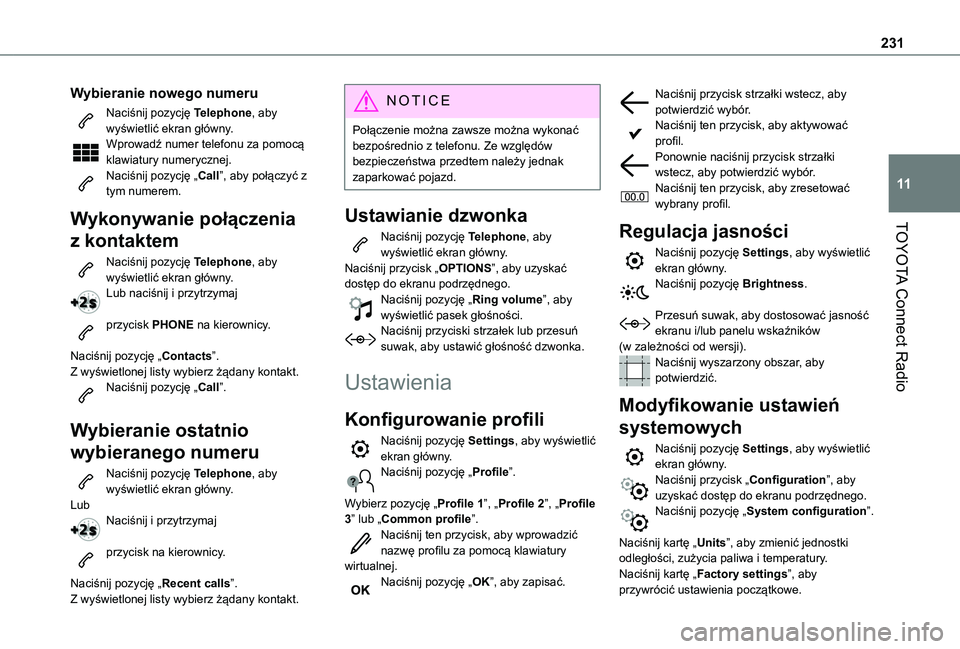
231
TOYOTA Connect Radio
11
Wybieranie nowego numeru
Naciśnij pozycję Telephone, aby wyświetlić ekran główny. Wprowadź numer telefonu za pomocą klawiatury numerycznej.Naciśnij pozycję „Call”, aby połączyć z tym numerem.
Wykonywanie połączenia
z kontaktem
Naciśnij pozycję Telephone, aby wyświetlić ekran główny. Lub naciśnij i przytrzymaj
przycisk PHONE na kierownicy.
Naciśnij pozycję „Contacts”.Z wyświetlonej listy wybierz żądany kontakt.Naciśnij pozycję „Call”.
Wybieranie ostatnio
wybieranego numeru
Naciśnij pozycję Telephone, aby wyświetlić ekran główny.LubNaciśnij i przytrzymaj
przycisk na kierownicy.
Naciśnij pozycję „Recent calls”.
Z wyświetlonej listy wybierz żądany kontakt.
NOTIC E
Połączenie można zawsze można wykonać bezpośrednio z telefonu. Ze względów bezpieczeństwa przedtem należy jednak zaparkować pojazd.
Ustawianie dzwonka
Naciśnij pozycję Telephone, aby wyświetlić ekran główny. Naciśnij przycisk „OPTIONS”, aby uzyskać dostęp do ekranu podrzędnego.Naciśnij pozycję „Ring volume”, aby wyświetlić pasek głośności.Naciśnij przyciski strzałek lub przesuń suwak, aby ustawić głośność dzwonka.
Ustawienia
Konfigurowanie profili
Naciśnij pozycję Settings, aby wyświetlić
ekran główny.Naciśnij pozycję „Profile”.
Wybierz pozycję „Profile 1”, „Profile 2”, „Profile 3” lub „Common profile”.Naciśnij ten przycisk, aby wprowadzić nazwę profilu za pomocą klawiatury wirtualnej.Naciśnij pozycję „OK”, aby zapisać.
Naciśnij przycisk strzałki wstecz, aby potwierdzić wybór.Naciśnij ten przycisk, aby aktywować profil.Ponownie naciśnij przycisk strzałki wstecz, aby potwierdzić wybór.Naciśnij ten przycisk, aby zresetować wybrany profil.
Regulacja jasności
Naciśnij pozycję Settings, aby wyświetlić ekran główny.Naciśnij pozycję Brightness.
Przesuń suwak, aby dostosować jasność ekranu i/lub panelu wskaźników (w zależności od wersji).Naciśnij wyszarzony obszar, aby potwierdzić.
Modyfikowanie ustawień
systemowych
Naciśnij pozycję Settings, aby wyświetlić ekran główny.Naciśnij przycisk „Configuration”, aby uzyskać dostęp do ekranu podrzędnego.Naciśnij pozycję „System configuration”.
Naciśnij kartę „Units”, aby zmienić jednostki odległości, zużycia paliwa i temperatury.Naciśnij kartę „Factory settings”, aby przywrócić ustawienia początkowe.
Page 233 of 272
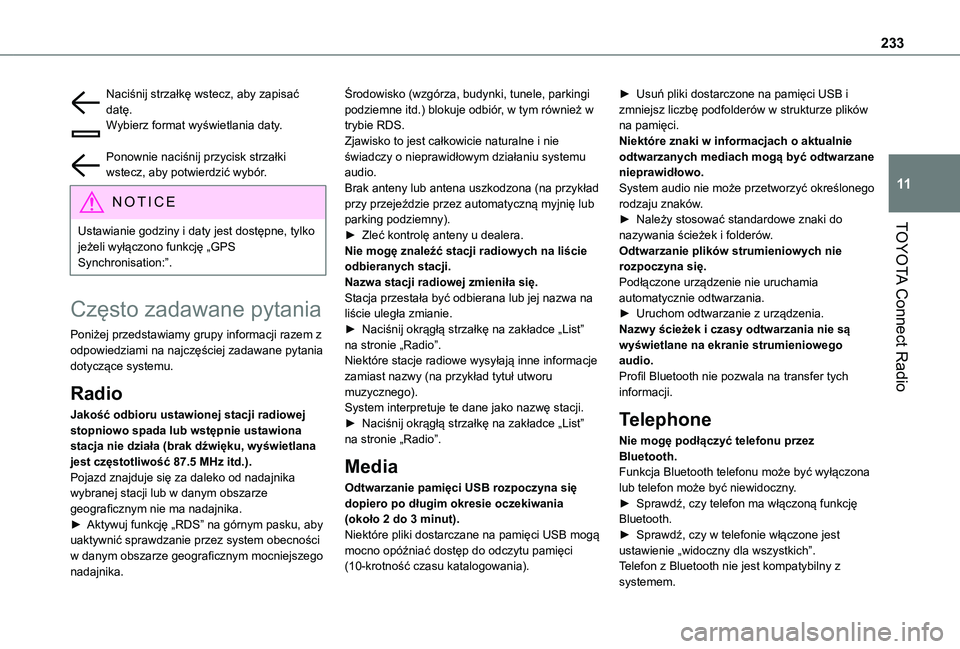
233
TOYOTA Connect Radio
11
Naciśnij strzałkę wstecz, aby zapisać datę.Wybierz format wyświetlania daty.
Ponownie naciśnij przycisk strzałki wstecz, aby potwierdzić wybór.
NOTIC E
Ustawianie godziny i daty jest dostępne, tylko
jeżeli wyłączono funkcję „GPS Synchronisation:”.
Często zadawane pytania
Poniżej przedstawiamy grupy informacji razem z odpowiedziami na najczęściej zadawane pytania dotyczące systemu.
Radio
Jakość odbioru ustawionej stacji radiowej stopniowo spada lub wstępnie ustawiona stacja nie działa (brak dźwięku, wyświetlana jest częstotliwość 87.5 MHz itd.).Pojazd znajduje się za daleko od nadajnika wybranej stacji lub w danym obszarze geograficznym nie ma nadajnika.► Aktywuj funkcję „RDS” na górnym pasku, aby uaktywnić sprawdzanie przez system obecności w danym obszarze geograficznym mocniejszego nadajnika.
Środowisko (wzgórza, budynki, tunele, parkingi podziemne itd.) blokuje odbiór, w tym również w trybie RDS.Zjawisko to jest całkowicie naturalne i nie świadczy o nieprawidłowym działaniu systemu audio.Brak anteny lub antena uszkodzona (na przykład przy przejeździe przez automatyczną myjnię lub parking podziemny).► Zleć kontrolę anteny u dealera.Nie mogę znaleźć stacji radiowych na liście odbieranych stacji.Nazwa stacji radiowej zmieniła się.Stacja przestała być odbierana lub jej nazwa na liście uległa zmianie.► Naciśnij okrągłą strzałkę na zakładce „List” na stronie „Radio”.Niektóre stacje radiowe wysyłają inne informacje zamiast nazwy (na przykład tytuł utworu muzycznego).System interpretuje te dane jako nazwę stacji.► Naciśnij okrągłą strzałkę na zakładce „List” na stronie „Radio”.
Media
Odtwarzanie pamięci USB rozpoczyna się dopiero po długim okresie oczekiwania (około 2 do 3 minut).Niektóre pliki dostarczane na pamięci USB mogą mocno opóźniać dostęp do odczytu pamięci (10-krotność czasu katalogowania).
► Usuń pliki dostarczone na pamięci USB i zmniejsz liczbę podfolderów w strukturze plików na pamięci. Niektóre znaki w informacjach o aktualnie odtwarzanych mediach mogą być odtwarzane nieprawidłowo.System audio nie może przetworzyć określonego rodzaju znaków.► Należy stosować standardowe znaki do nazywania ścieżek i folderów.Odtwarzanie plików strumieniowych nie rozpoczyna się.Podłączone urządzenie nie uruchamia automatycznie odtwarzania.► Uruchom odtwarzanie z urządzenia.Nazwy ścieżek i czasy odtwarzania nie są wyświetlane na ekranie strumieniowego audio.Profil Bluetooth nie pozwala na transfer tych informacji.
Telephone
Nie mogę podłączyć telefonu przez
Bluetooth.Funkcja Bluetooth telefonu może być wyłączona lub telefon może być niewidoczny.► Sprawdź, czy telefon ma włączoną funkcję Bluetooth.► Sprawdź, czy w telefonie włączone jest ustawienie „widoczny dla wszystkich”.Telefon z Bluetooth nie jest kompatybilny z systemem.
Page 235 of 272
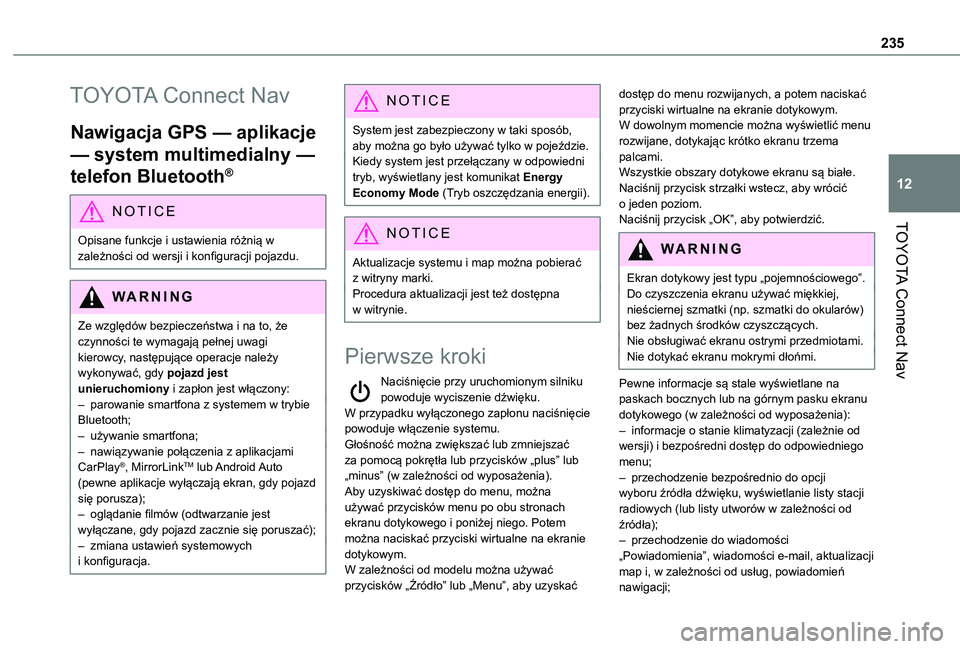
235
TOYOTA Connect Nav
12
TOYOTA Connect Nav
Nawigacja GPS — aplikacje
— system multimedialny —
telefon Bluetooth®
NOTIC E
Opisane funkcje i ustawienia różnią w
zależności od wersji i konfiguracji pojazdu.
WARNI NG
Ze względów bezpieczeństwa i na to, że czynności te wymagają pełnej uwagi kierowcy, następujące operacje należy wykonywać, gdy pojazd jest unieruchomiony i zapłon jest włączony:– parowanie smartfona z systemem w trybie Bluetooth;– używanie smartfona;– nawiązywanie połączenia z aplikacjami CarPlay®, MirrorLinkTM lub Android Auto (pewne aplikacje wyłączają ekran, gdy pojazd się porusza);– oglądanie filmów (odtwarzanie jest wyłączane, gdy pojazd zacznie się poruszać);
– zmiana ustawień systemowych i konfiguracja.
NOTIC E
System jest zabezpieczony w taki sposób, aby można go było używać tylko w pojeździe.Kiedy system jest przełączany w odpowiedni tryb, wyświetlany jest komunikat Energy Economy Mode (Tryb oszczędzania energii).
NOTIC E
Aktualizacje systemu i map można pobierać z witryny marki.Procedura aktualizacji jest też dostępna w witrynie.
Pierwsze kroki
Naciśnięcie przy uruchomionym silniku powoduje wyciszenie dźwięku.W przypadku wyłączonego zapłonu naciśnięcie powoduje włączenie systemu.Głośność można zwiększać lub zmniejszać za pomocą pokrętła lub przycisków „plus” lub „minus” (w zależności od wyposażenia).Aby uzyskiwać dostęp do menu, można używać przycisków menu po obu stronach ekranu dotykowego i poniżej niego. Potem można naciskać przyciski wirtualne na ekranie dotykowym.W zależności od modelu można używać przycisków „Źródło” lub „Menu”, aby uzyskać
dostęp do menu rozwijanych, a potem naciskać przyciski wirtualne na ekranie dotykowym.W dowolnym momencie można wyświetlić menu rozwijane, dotykając krótko ekranu trzema palcami.Wszystkie obszary dotykowe ekranu są białe.Naciśnij przycisk strzałki wstecz, aby wrócić o jeden poziom.Naciśnij przycisk „OK”, aby potwierdzić.
WARNI NG
Ekran dotykowy jest typu „pojemnościowego”.Do czyszczenia ekranu używać miękkiej, nieściernej szmatki (np. szmatki do okularów) bez żadnych środków czyszczących.Nie obsługiwać ekranu ostrymi przedmiotami.Nie dotykać ekranu mokrymi dłońmi.
Pewne informacje są stale wyświetlane na paskach bocznych lub na górnym pasku ekranu dotykowego (w zależności od wyposażenia):– informacje o stanie klimatyzacji (zależnie od wersji) i bezpośredni dostęp do odpowiedniego menu;– przechodzenie bezpośrednio do opcji wyboru źródła dźwięku, wyświetlanie listy stacji radiowych (lub listy utworów w zależności od źródła);– przechodzenie do wiadomości „Powiadomienia”, wiadomości e-mail, aktualizacji map i, w zależności od usług, powiadomień nawigacji;
Page 236 of 272
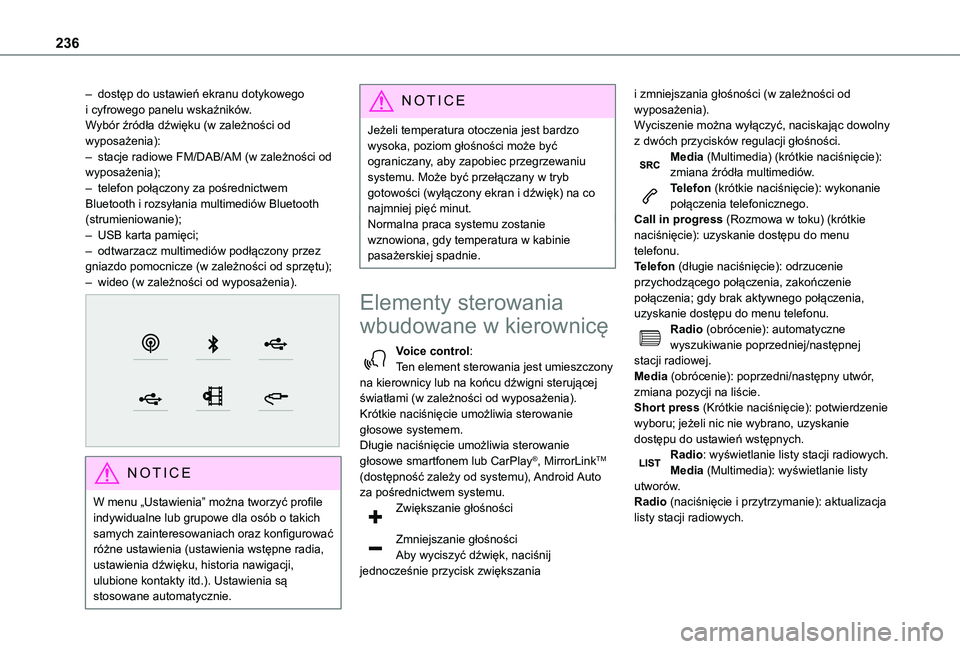
236
– dostęp do ustawień ekranu dotykowego i cyfrowego panelu wskaźników.Wybór źródła dźwięku (w zależności od wyposażenia):– stacje radiowe FM/DAB/AM (w zależności od wyposażenia);– telefon połączony za pośrednictwem Bluetooth i rozsyłania multimediów Bluetooth (strumieniowanie);– USB karta pamięci;– odtwarzacz multimediów podłączony przez gniazdo pomocnicze (w zależności od sprzętu);– wideo (w zależności od wyposażenia).
NOTIC E
W menu „Ustawienia” można tworzyć profile indywidualne lub grupowe dla osób o takich samych zainteresowaniach oraz konfigurować
różne ustawienia (ustawienia wstępne radia, ustawienia dźwięku, historia nawigacji, ulubione kontakty itd.). Ustawienia są stosowane automatycznie.
NOTIC E
Jeżeli temperatura otoczenia jest bardzo wysoka, poziom głośności może być ograniczany, aby zapobiec przegrzewaniu systemu. Może być przełączany w tryb gotowości (wyłączony ekran i dźwięk) na co najmniej pięć minut.Normalna praca systemu zostanie wznowiona, gdy temperatura w kabinie pasażerskiej spadnie.
Elementy sterowania
wbudowane w kierownicę
Voice control:Ten element sterowania jest umieszczony na kierownicy lub na końcu dźwigni sterującej światłami (w zależności od wyposażenia).Krótkie naciśnięcie umożliwia sterowanie głosowe systemem.
Długie naciśnięcie umożliwia sterowanie głosowe smartfonem lub CarPlay®, MirrorLinkTM (dostępność zależy od systemu), Android Auto za pośrednictwem systemu.Zwiększanie głośności
Zmniejszanie głośnościAby wyciszyć dźwięk, naciśnij jednocześnie przycisk zwiększania
i zmniejszania głośności (w zależności od wyposażenia).Wyciszenie można wyłączyć, naciskając dowolny z dwóch przycisków regulacji głośności.Media (Multimedia) (krótkie naciśnięcie): zmiana źródła multimediów.Telefon (krótkie naciśnięcie): wykonanie połączenia telefonicznego.Call in progress (Rozmowa w toku) (krótkie naciśnięcie): uzyskanie dostępu do menu telefonu.Telefon (długie naciśnięcie): odrzucenie przychodzącego połączenia, zakończenie połączenia; gdy brak aktywnego połączenia, uzyskanie dostępu do menu telefonu.Radio (obrócenie): automatyczne wyszukiwanie poprzedniej/następnej stacji radiowej.Media (obrócenie): poprzedni/następny utwór, zmiana pozycji na liście.Short press (Krótkie naciśnięcie): potwierdzenie wyboru; jeżeli nic nie wybrano, uzyskanie dostępu do ustawień wstępnych.
Radio: wyświetlanie listy stacji radiowych.Media (Multimedia): wyświetlanie listy utworów.Radio (naciśnięcie i przytrzymanie): aktualizacja listy stacji radiowych.
Page 237 of 272
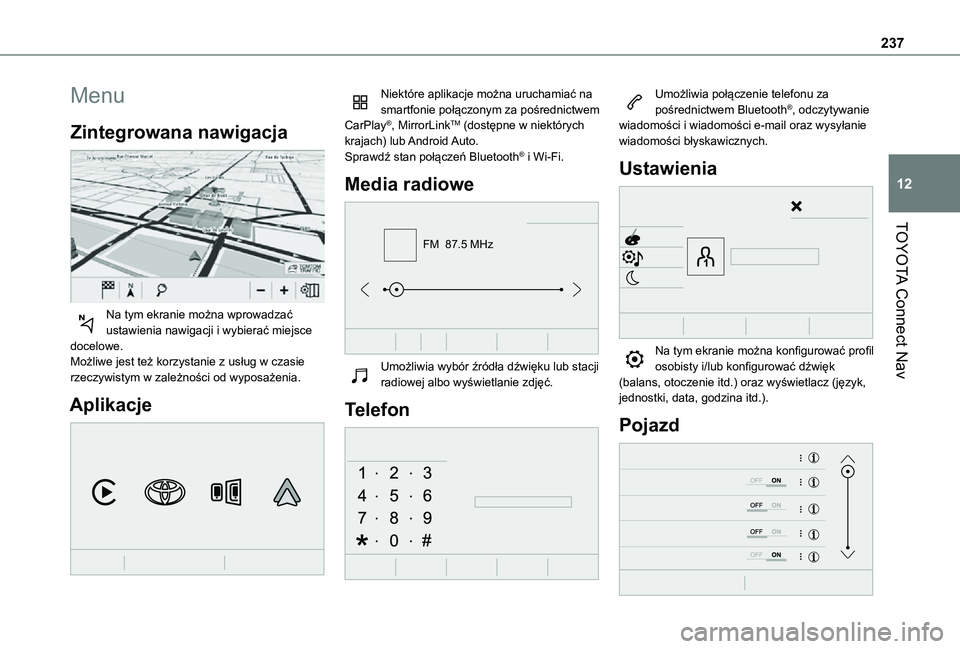
237
TOYOTA Connect Nav
12
Menu
Zintegrowana nawigacja
Na tym ekranie można wprowadzać ustawienia nawigacji i wybierać miejsce docelowe.Możliwe jest też korzystanie z usług w czasie rzeczywistym w zależności od wyposażenia.
Aplikacje
Niektóre aplikacje można uruchamiać na smartfonie połączonym za pośrednictwem CarPlay®, MirrorLinkTM (dostępne w niektórych krajach) lub Android Auto.Sprawdź stan połączeń Bluetooth® i Wi-Fi.
Media radiowe
FM 87.5 MHz
Umożliwia wybór źródła dźwięku lub stacji radiowej albo wyświetlanie zdjęć.
Telefon
Umożliwia połączenie telefonu za pośrednictwem Bluetooth®, odczytywanie wiadomości i wiadomości e-mail oraz wysyłanie wiadomości błyskawicznych.
Ustawienia
Na tym ekranie można konfigurować profil osobisty i/lub konfigurować dźwięk (balans, otoczenie itd.) oraz wyświetlacz (język, jednostki, data, godzina itd.).
Pojazd
Page 240 of 272
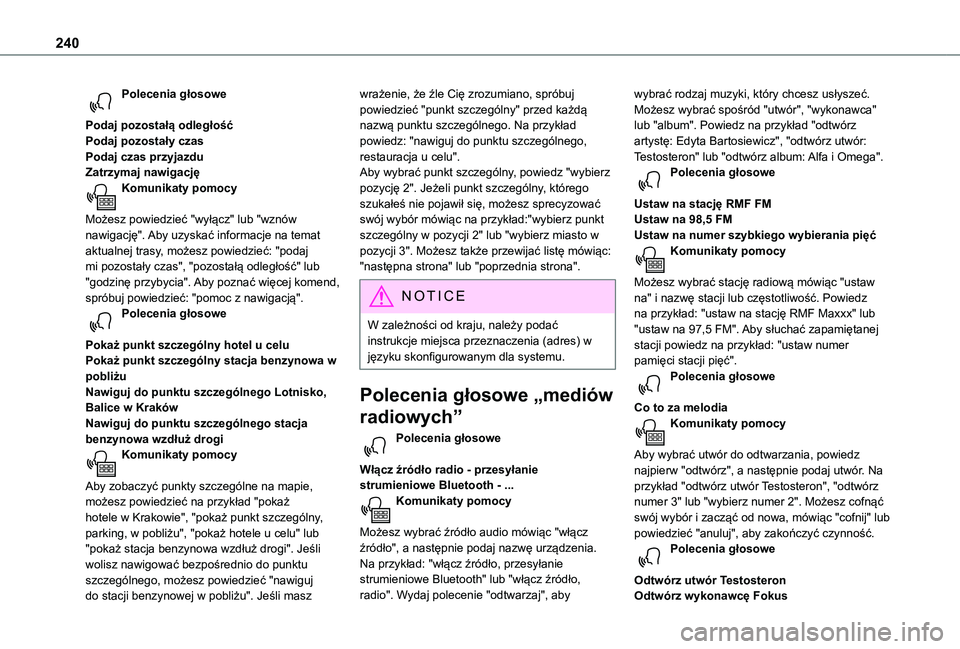
240
Polecenia głosowe
Podaj pozostałą odległośćPodaj pozostały czasPodaj czas przyjazduZatrzymaj nawigacjęKomunikaty pomocy
Możesz powiedzieć "wyłącz" lub "wznów nawigację". Aby uzyskać informacje na temat aktualnej trasy, możesz powiedzieć: "podaj mi pozostały czas", "pozostałą odległość" lub "godzinę przybycia". Aby poznać więcej komend, spróbuj powiedzieć: "pomoc z nawigacją".Polecenia głosowe
Pokaż punkt szczególny hotel u celuPokaż punkt szczególny stacja benzynowa w pobliżuNawiguj do punktu szczególnego Lotnisko, Balice w KrakówNawiguj do punktu szczególnego stacja benzynowa wzdłuż drogi
Komunikaty pomocy
Aby zobaczyć punkty szczególne na mapie, możesz powiedzieć na przykład "pokaż hotele w Krakowie", "pokaż punkt szczególny, parking, w pobliżu", "pokaż hotele u celu" lub "pokaż stacja benzynowa wzdłuż drogi". Jeśli wolisz nawigować bezpośrednio do punktu szczególnego, możesz powiedzieć "nawiguj
do stacji benzynowej w pobliżu". Jeśli masz
wrażenie, że źle Cię zrozumiano, spróbuj powiedzieć "punkt szczególny" przed każdą nazwą punktu szczególnego. Na przykład powiedz: "nawiguj do punktu szczególnego, restauracja u celu".Aby wybrać punkt szczególny, powiedz "wybierz pozycję 2". Jeżeli punkt szczególny, którego szukałeś nie pojawił się, możesz sprecyzować swój wybór mówiąc na przykład:"wybierz punkt szczególny w pozycji 2" lub "wybierz miasto w pozycji 3". Możesz także przewijać listę mówiąc: "następna strona" lub "poprzednia strona".
NOTIC E
W zależności od kraju, należy podać instrukcje miejsca przeznaczenia (adres) w języku skonfigurowanym dla systemu.
Polecenia głosowe „mediów
radiowych”
Polecenia głosowe
Włącz źródło radio - przesyłanie strumieniowe Bluetooth - ...Komunikaty pomocy
Możesz wybrać źródło audio mówiąc "włącz źródło", a następnie podaj nazwę urządzenia. Na przykład: "włącz źródło, przesyłanie strumieniowe Bluetooth" lub "włącz źródło, radio". Wydaj polecenie "odtwarzaj", aby
wybrać rodzaj muzyki, który chcesz usłyszeć. Możesz wybrać spośród "utwór", "wykonawca" lub "album". Powiedz na przykład "odtwórz artystę: Edyta Bartosiewicz", "odtwórz utwór: Testosteron" lub "odtwórz album: Alfa i Omega".Polecenia głosowe
Ustaw na stację RMF FMUstaw na 98,5 FMUstaw na numer szybkiego wybierania pięćKomunikaty pomocy
Możesz wybrać stację radiową mówiąc "ustaw na" i nazwę stacji lub częstotliwość. Powiedz na przykład: "ustaw na stację RMF Maxxx" lub "ustaw na 97,5 FM". Aby słuchać zapamiętanej stacji powiedz na przykład: "ustaw numer pamięci stacji pięć".Polecenia głosowe
Co to za melodiaKomunikaty pomocy
Aby wybrać utwór do odtwarzania, powiedz najpierw "odtwórz", a następnie podaj utwór. Na przykład "odtwórz utwór Testosteron", "odtwórz numer 3" lub "wybierz numer 2". Możesz cofnąć swój wybór i zacząć od nowa, mówiąc "cofnij" lub powiedzieć "anuluj", aby zakończyć czynność.Polecenia głosowe
Odtwórz utwór Testosteron
Odtwórz wykonawcę Fokus
Page 248 of 272
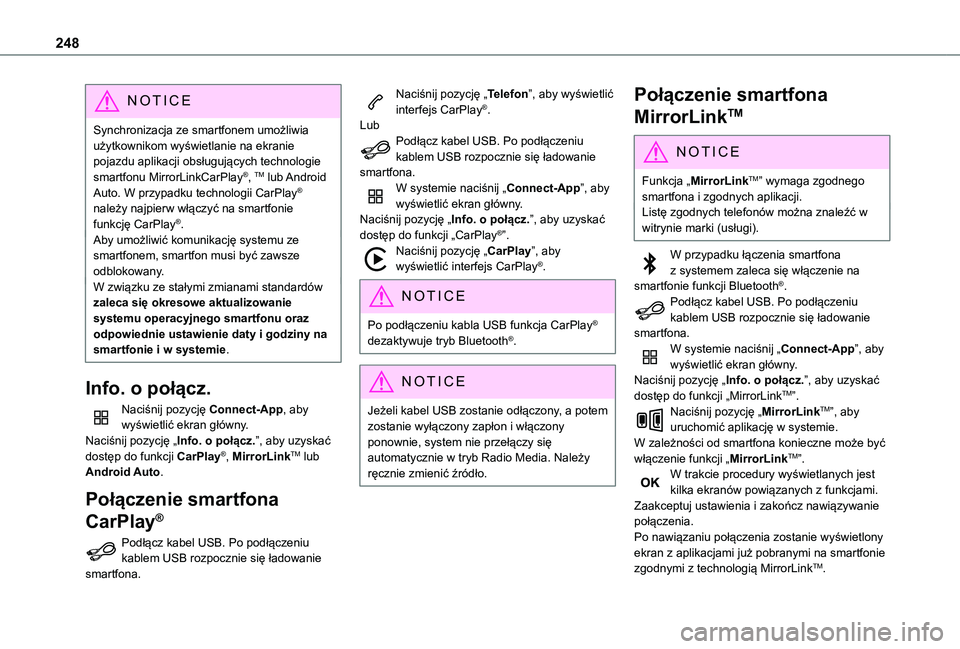
248
NOTIC E
Synchronizacja ze smartfonem umożliwia użytkownikom wyświetlanie na ekranie pojazdu aplikacji obsługujących technologie smartfonu MirrorLinkCarPlay®, TM lub Android Auto. W przypadku technologii CarPlay® należy najpierw włączyć na smartfonie funkcję CarPlay®.Aby umożliwić komunikację systemu ze smartfonem, smartfon musi być zawsze odblokowany.W związku ze stałymi zmianami standardów zaleca się okresowe aktualizowanie systemu operacyjnego smartfonu oraz odpowiednie ustawienie daty i godziny na smartfonie i w systemie.
Info. o połącz.
Naciśnij pozycję Connect-App, aby wyświetlić ekran główny.Naciśnij pozycję „Info. o połącz.”, aby uzyskać
dostęp do funkcji CarPlay®, MirrorLinkTM lub Android Auto.
Połączenie smartfona
CarPlay®
Podłącz kabel USB. Po podłączeniu kablem USB rozpocznie się ładowanie smartfona.
Naciśnij pozycję „Telefon”, aby wyświetlić interfejs CarPlay®.LubPodłącz kabel USB. Po podłączeniu kablem USB rozpocznie się ładowanie smartfona.W systemie naciśnij „Connect-App”, aby wyświetlić ekran główny.Naciśnij pozycję „Info. o połącz.”, aby uzyskać dostęp do funkcji „CarPlay®”.Naciśnij pozycję „CarPlay”, aby wyświetlić interfejs CarPlay®.
NOTIC E
Po podłączeniu kabla USB funkcja CarPlay® dezaktywuje tryb Bluetooth®.
NOTIC E
Jeżeli kabel USB zostanie odłączony, a potem zostanie wyłączony zapłon i włączony ponownie, system nie przełączy się automatycznie w tryb Radio Media. Należy ręcznie zmienić źródło.
Połączenie smartfona
MirrorLinkTM
NOTIC E
Funkcja „MirrorLinkTM” wymaga zgodnego smartfona i zgodnych aplikacji.Listę zgodnych telefonów można znaleźć w witrynie marki (usługi).
W przypadku łączenia smartfona z systemem zaleca się włączenie na smartfonie funkcji Bluetooth®.Podłącz kabel USB. Po podłączeniu kablem USB rozpocznie się ładowanie smartfona.W systemie naciśnij „Connect-App”, aby wyświetlić ekran główny.Naciśnij pozycję „Info. o połącz.”, aby uzyskać dostęp do funkcji „MirrorLinkTM”.Naciśnij pozycję „MirrorLinkTM”, aby uruchomić aplikację w systemie.W zależności od smartfona konieczne może być włączenie funkcji „MirrorLinkTM”.W trakcie procedury wyświetlanych jest kilka ekranów powiązanych z funkcjami.Zaakceptuj ustawienia i zakończ nawiązywanie połączenia.Po nawiązaniu połączenia zostanie wyświetlony ekran z aplikacjami już pobranymi na smartfonie zgodnymi z technologią MirrorLinkTM.
Page 251 of 272
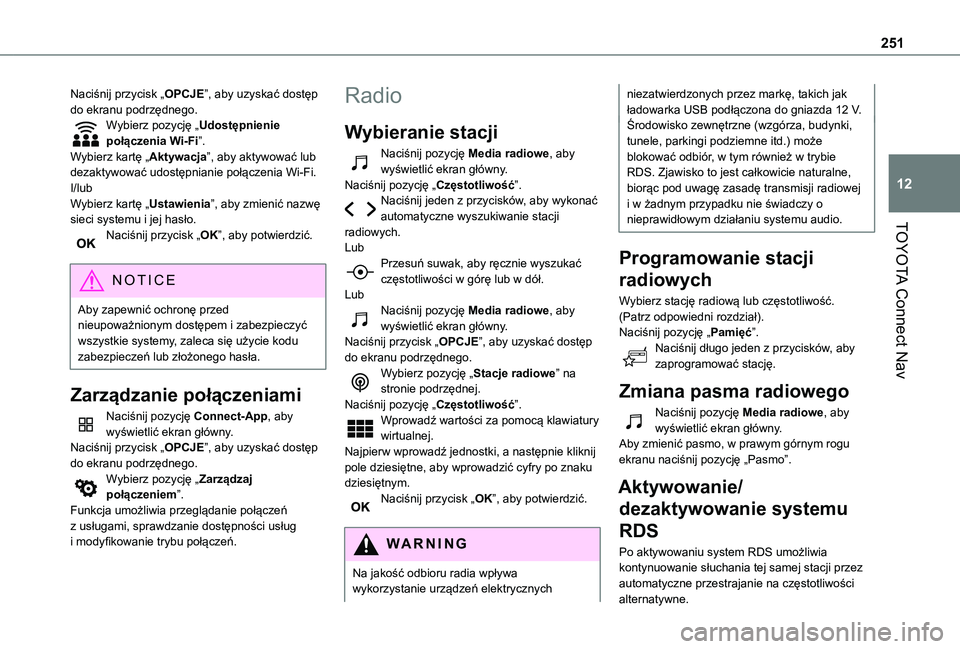
251
TOYOTA Connect Nav
12
Naciśnij przycisk „OPCJE”, aby uzyskać dostęp do ekranu podrzędnego.Wybierz pozycję „Udostępnienie połączenia Wi-Fi”.Wybierz kartę „Aktywacja”, aby aktywować lub dezaktywować udostępnianie połączenia Wi-Fi.I/lubWybierz kartę „Ustawienia”, aby zmienić nazwę sieci systemu i jej hasło.Naciśnij przycisk „OK”, aby potwierdzić.
NOTIC E
Aby zapewnić ochronę przed nieupoważnionym dostępem i zabezpieczyć wszystkie systemy, zaleca się użycie kodu zabezpieczeń lub złożonego hasła.
Zarządzanie połączeniami
Naciśnij pozycję Connect-App, aby wyświetlić ekran główny.Naciśnij przycisk „OPCJE”, aby uzyskać dostęp do ekranu podrzędnego.Wybierz pozycję „Zarządzaj połączeniem”.Funkcja umożliwia przeglądanie połączeń z usługami, sprawdzanie dostępności usług i modyfikowanie trybu połączeń.
Radio
Wybieranie stacji
Naciśnij pozycję Media radiowe, aby wyświetlić ekran główny.Naciśnij pozycję „Częstotliwość”.Naciśnij jeden z przycisków, aby wykonać automatyczne wyszukiwanie stacji radiowych.LubPrzesuń suwak, aby ręcznie wyszukać częstotliwości w górę lub w dół.LubNaciśnij pozycję Media radiowe, aby wyświetlić ekran główny.Naciśnij przycisk „OPCJE”, aby uzyskać dostęp do ekranu podrzędnego.Wybierz pozycję „Stacje radiowe” na stronie podrzędnej.Naciśnij pozycję „Częstotliwość”.Wprowadź wartości za pomocą klawiatury wirtualnej.
Najpierw wprowadź jednostki, a następnie kliknij pole dziesiętne, aby wprowadzić cyfry po znaku dziesiętnym.Naciśnij przycisk „OK”, aby potwierdzić.
WARNI NG
Na jakość odbioru radia wpływa wykorzystanie urządzeń elektrycznych
niezatwierdzonych przez markę, takich jak ładowarka USB podłączona do gniazda 12 V.Środowisko zewnętrzne (wzgórza, budynki, tunele, parkingi podziemne itd.) może blokować odbiór, w tym również w trybie RDS. Zjawisko to jest całkowicie naturalne, biorąc pod uwagę zasadę transmisji radiowej i w żadnym przypadku nie świadczy o nieprawidłowym działaniu systemu audio.
Programowanie stacji
radiowych
Wybierz stację radiową lub częstotliwość.(Patrz odpowiedni rozdział).Naciśnij pozycję „Pamięć”.Naciśnij długo jeden z przycisków, aby zaprogramować stację.
Zmiana pasma radiowego
Naciśnij pozycję Media radiowe, aby wyświetlić ekran główny.Aby zmienić pasmo, w prawym górnym rogu
ekranu naciśnij pozycję „Pasmo”.
Aktywowanie/
dezaktywowanie systemu
RDS
Po aktywowaniu system RDS umożliwia kontynuowanie słuchania tej samej stacji przez automatyczne przestrajanie na częstotliwości
alternatywne.